Wollt ihr DVDs mit der Wii abspielen und gucken, müsst ihr einen Umweg nehmen, denn offiziell wird das Abspielen von DVDs und CDs auf der Nintendo-Konsole nicht unterstützt. Beachtet jedoch, dass die in diesem Guide genutzte Methode zu einem Verlust der Gewährleistung führt. Ihr handelt also auf eigene Gefahr.
Wer versucht, eine DVD mit der Nintendo Wii abzuspielen, bekommt eine entsprechende Fehlermeldung. Gerade wenn ihr sonst keinen DVD-Player besitzt und nur manchmal einen Film gucken wollt, ist dies ärgerlich. Wie ihr DVDs über Fremdsoftware mit der Wii kompatibel macht, erklären wir euch in diesem Guide.
Video: Die besten Wii-Spiele aller Zeiten
DVDs mit der Wii abspielen: so geht's mit Homebrew
Das Abspielen von DVDs auf der Nintendo Wii funktioniert nur über Fremdsoftware, die nicht offiziell von Nintendo unterstützt wird. Daher kann es bei dessen Verwendung auch zu Fehlermeldungen oder Abstürzen kommen. Beachtet diese Warnung also, bevor ihr mit der Anleitung fortfahrt.
Ihr benötigt zum Abspielen auf der Wii den Homebrew-Channel. Diese Software enthält den DVDX Installer und den Mplayer. Die benötigte Software könnt ihr euch kostenlos über folgenden Link herunterladen.
Homebrew-Channel installieren: Voraussetzungen
Bevor ihr mit der Installation von Homebrew loslegt, beachtet folgende Voraussetzungen:
- Stellt sicher, dass auf der Wii die aktuelle Firmware 4.3 installiert ist. Sollte dies nicht der Fall sein, müsst ihr die Konsole über die Systemeinstellungen aktualisieren.
- Ihr braucht eine leere SD-Karte mit mindestens einem und maximal zwei GB freien Speicherplatz. Formatiert die Karte am besten vorher am PC oder Laptop im FAT-16-Format.
- Verwendet bei der Installation den offiziellen Wii-Controller. Nehmt aber vorher den Wii-Motion-Plus-Aufsatz ab, da es sonst zu Problemen kommen kann.
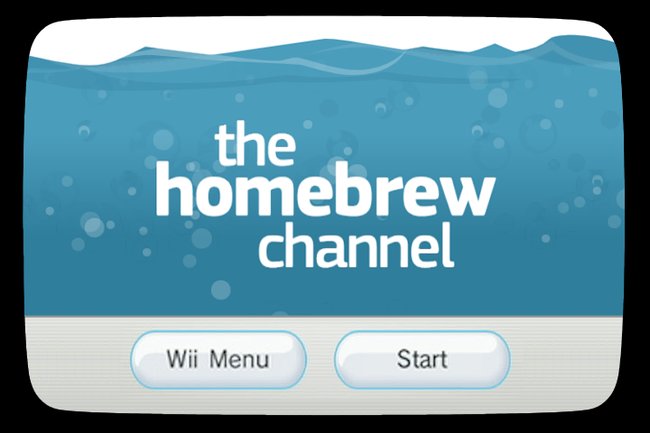
Homebrew-Channel installieren: Anleitung
- Entfernt jegliches Hardware-Zubehör von den Wii-Ports, die nicht für die Installation von Homebrew benötigt werden (z.B. Memory Cards oder Gamecube-Controller). Außerdem muss während der Installation ein aktive Internetverbindung bestehen.
- Startet die Wii und notiert euch eure MAC-Adresse. Diese könnt ihr unter Systemeinstellungen→Wii-Einstellungen 2→Internet→Konsoleninformation einsehen.
- Ladet euch nun an einem PC das Nintendo Wii 4.3 Letterbomb Channel Paket herunter. Wählt unter System Menu Version den Eintrag 4.3E aus. Gebt dann die notierte MAC-Adresse ein und klickt auf Cut the red wire.
- Steckt eure formatierte SD-Karte in den PC und entpackt das heruntergeladene Paket direkt auf die Karte in das Hauptverzeichnis (Root).
- Steckt die SD-Karte anschließend in eure ausgeschaltete Wii ein und startet die Konsole.
- Geht im Hauptmenü der Wii auf „Wii-Pinnwand“ und sucht im Verlauf des Kalenders nach einem roten Brief, auf dem eine Bombe zu sehen ist. Wählt diese „Letterbomb“ aus, um mit der Installation von Homebrew fortzufahren.
- Bestätigt nun die Schritte des Installers so lange mit der A-Taste, bis die Option „Install the Homebrew Channel“ zu sehen ist.
- Navigiert mit den Pfeiltasten zum Punkt „Install the Homebrew Channel“ und wartet, bis die Installation abgeschlossen ist.
- Daraufhin könnt ihr den „HackMii“-Installer über die Punkte Return to main menu→Exit verlassen.
- Ihr gelangt nun in das Menü des Homebrew-Channels. Wählt hier Beenden, zum Startmenü. Die Wii startet nun neu oder ihr werdet zum Hauptmenü weitergeleitet.
- Im Startmenü findet ihr nun eine Schaltfläche für den Homebrew Channel. Drückt hier auf Start, um zum eigenen Kanal zu gelangen.
So spielt ihr DVDs im Homebrew-Channel ab
Habt ihr alles richtig gemacht, öffnet sich jetzt der „Mplayer“, mit dem ihr DVDs auf der Wii gucken könnt.
- Legt eine DVD in die Konsole ein.
- Wählt den Mplayer aus.
- Wählt die Option „Play DVD“ aus, um die Wiedergabe zu starten.
Zur Steuerung der DVDs könnt ihr die Wii-Fernbedienung benutzen. Die Funktionen sind dabei folgendermaßen belegt:
- Mit den Pfeiltasten könnt ihr vor- und zurückspulen.
- Noch schneller spult ihr mit den Tasten nach oben und nach unten.
- Über die Plus-Taste springt ihr ein Kapitel nach vorne und über die Minus-Taste ein Kapitel nach hinten.
- Wollt ihr die Wiedergabe pausieren, drückt die A-Taste.
- Das Abspielen beenden, könnt ihr über die Home-Taste.
Wir zeigen euch außerdem, wie ihr GameCube-Spiele auf Wii und Wii U spielen könnt und wie ihr den Wii Controller anmelden und mit der Konsole verbinden könnt.

